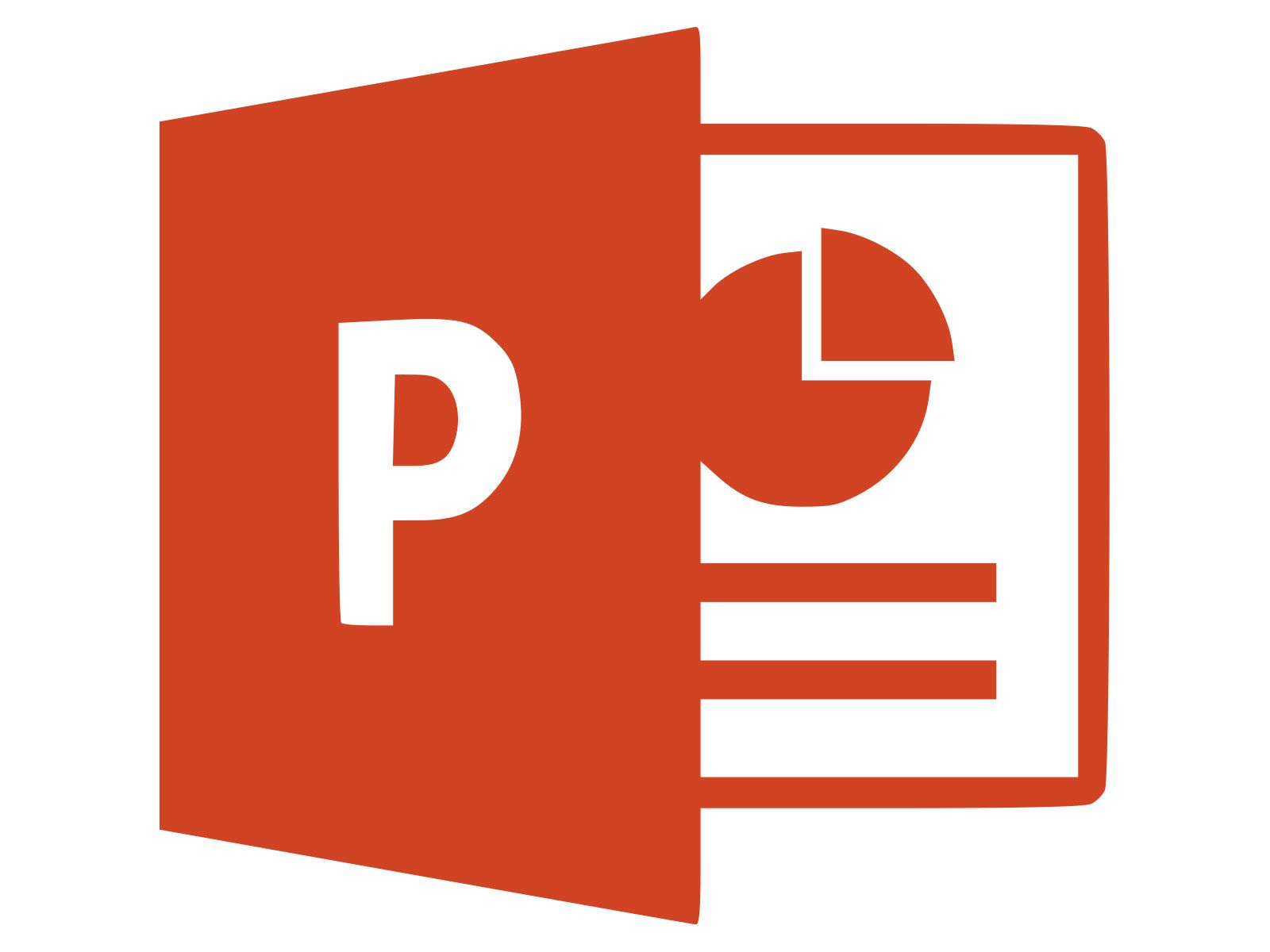Mitä tietää
- Tiedosto † Avata † Palauta tallentamattomat esitykset†
- Tai: Tiedosto † Tiedot † Hallitse esityksiä † Palauta tallentamattomat esitykset†
- Tarkista roskakorista ja automaattisista varmuuskopiointikansioista poistettuja esityksiä tai käytä palautusohjelmistoa.
Tässä artikkelissa kerrotaan, kuinka palauttaa tallentamaton PowerPoint. Nämä ohjeet koskevat PowerPoint 2019, 2016, 2013 ja Microsoft Office 365:tä.
Kuinka voin palauttaa PowerPointin, jota ei ole tallennettu?
On olemassa muutamia tapoja palauttaa tallentamaton PowerPoint. Jos jokin menetelmä ei toimi, kokeile muita alla kuvattuja vaihtoehtoja. PowerPointissa on AutoRecover-niminen ominaisuus, joka tallentaa ajoittain tietoja esityksistäsi. PowerPointin uudemmissa versioissa voit käyttää automaattisen palautuksen tiedostoja PowerPointista:
-
Siirry kohtaan Tiedosto -välilehti.
-
Valitse Avata†
-
Valitse Palauta tallentamattomat esitykset viimeisimpien tiedostojen luettelon alareunassa.
-
Avaa esityksesi valitsemalla se. Jos et näe sitä, siirry seuraavaan osaan kokeillaksesi toista menetelmää.
Vaihtoehtoinen tapa palauttaa tallentamaton PowerPoint
Tallentamattomien esitysten palautusvaiheet voivat vaihdella PowerPoint-versiosi mukaan:
-
Siirry kohtaan Tiedosto -välilehti.
-
Valitse Tiedot†
-
Valitse Hallitse esityksiä † Palauta tallentamattomat esitykset†
-
Avaa esityksesi valitsemalla se.
Jos et näe Palauta tallentamattomat esitykset vaihtoehto PowerPointissa, saatat löytää esityksesi seuraavasta Windows-kansiosta:
- C:KäyttäjätKäyttäjäAppDataRoamingMicrosoftPowerPoint
Macissa löydät automaattisen palautuksen tiedot tästä kansiosta:
- Käyttäjät/Käyttäjä/Library/Containers/com.Microsoft.Powerpoint/Data/Library/Preferences/AutoRecovery
Kopioi ja liitä yllä oleva tiedostopolku Explorerin tai Finderin osoitepalkkiin; paina sitten Tulla sisään kansion avaamiseksi. Korvata Käyttäjä Windows- tai Mac-käyttäjänimelläsi.
Jos et vieläkään näe tiedostoa, yritä etsiä seuraavasta Windowsin kansiosta:
- C:KäyttäjätKäyttäjäAppDataLocalTemp
Voit myös painaa Windows-avain†R avataksesi ja kirjoittamalla Suorita-komento %temp% Suorita-kehotteessa avataksesi Temp-kansion. Löytääksesi esityksesi, etsi ppt tiedostot.
Miten saan poistetun PowerPoint-esitykseni takaisin?
Jos olet aiemmin tallentanut esityksen ja se on poistettu, voit yrittää palauttaa PowerPointin muutaman asian. Tarkista ensin Windowsin roskakori- tai Mac-roskakorikansio. Riippuen siitä, kuinka kauan sitten käyttäjä poisti sen, saatat pystyä palauttamaan tiedostoja roskakorista tai palauttaa tiedostot roskakorista Macissa. Jos onnistuu, tiedoston pitäisi palata alkuperäiseen kansioon. Jos käytät automaattista varmuuskopiointiohjelmistoa, tarkista varmuuskopiokansiosi. Voit myös palauttaa tiedoston palautusohjelmistolla, kuten Recuva tai Disk Drill.
Ota PowerPoint AutoSave käyttöön
PowerPoint sisältää AutoSave-ominaisuuden, joka varmuuskopioi työsi muutaman sekunnin välein. Valitse Automaattinen tallennus vaihtokytkin esityksen vasemmassa yläkulmassa kääntääksesi sitä päällätai mennä menemään Tiedosto † Vaihtoehdot † Tallentaa ja tarkista Automaattinen tallennus laatikko.
FAQ
-
Kuinka voin palauttaa tallentamattoman Word-asiakirjan?
Voit palauttaa tallentamattoman Word-asiakirjan siirtymällä kohtaan Tiedosto † Hallinnoi asiakirjoja † Palauta tallentamattomat asiakirjat† Jos näet asiakirjan luettelossa, valitse se. Tai etsi tiedostosta varmuuskopio menemällä osoitteeseen . mennä Tiedosto † Avata † Selaamaan läpi† Voit myös etsiä palautettuja tai väliaikaisia tiedostoja Windowsin Resurssienhallinnan avulla.
-
Kuinka voin palauttaa tallentamattoman Excel-tiedoston?
Jos haluat palauttaa tallentamattoman Excel-tiedoston, jos automaattinen tallennus on käytössä, tarkista Asiakirjojen palautus käyttöliittymä, kun käynnistät Excelin. Osassa nimeltä Käytettävissä olevat tiedostot, näet kaikki automaattisesti tallennetut työkirjat ja asiakirjatiedostot. Palauta tiedosto valitsemalla nuoli tiedoston tietojen vieressä ja valitse Avata†
-
Kuinka voin palauttaa tallentamattoman Notepad-tiedoston?
Jos haluat palauttaa poistetun tai tallentamattoman Notepad-tiedoston, siirry Windows 10 -hakutyökaluun ja kirjoita %Sovellustiedot%† ja paina Tulla sisään† Roaming-kansio avautuu. Etsi tiedostoja, joiden lopussa on .teksti löytääksesi tallentamattoman Notepad-tiedoston.